Chcete-li plně využít potenciál vašeho streamovacího zařízení s Google TV, je klíčové objevovat a instalovat nové aplikace a hry. Ačkoliv se to na zařízeních, jako je například Chromecast s Google TV, neprovádí tak intuitivně jako prostým otevřením Obchodu Play, tento návod vás provede celým procesem.
Zařízení s Google TV poskytují přístup k aplikacím pro Android optimalizovaným pro televizní obrazovky. Narozdíl od Android TV, kde můžete přímo vstoupit do Obchodu Google Play, Google TV má funkci vyhledávání aplikací integrovanou přímo do sekce „Aplikace“ na domovské obrazovce.
V sekci „Aplikace“ najdete rozdělení do různých kategorií, které můžete prozkoumat. Po zvolení konkrétní kategorie se zobrazí seznam dostupných aplikací nebo her.
Sekce „Aplikace“ také nabízí další řádky s doporučeními aplikací a her, které jsou seskupeny podle kategorií a označeny jako „Vybrané“.
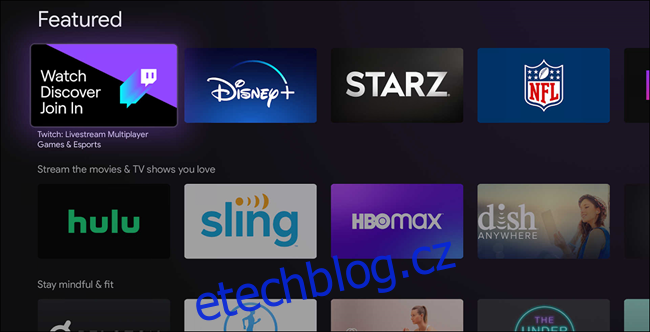
Pro instalaci aplikace nebo hry stačí vybrat konkrétní položku a na její detailní stránce zvolit „Instalovat“. Před samotnou instalací si můžete prohlédnout screenshoty dané aplikace, které se nachází pod tlačítkem „Instalovat“.
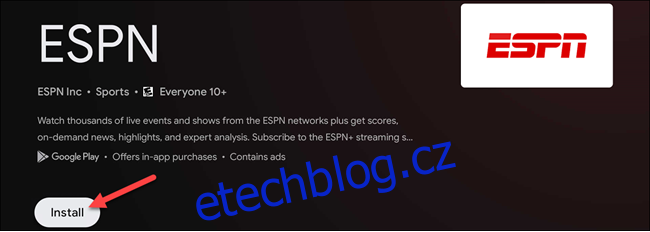
Procházení kategorií je užitečné, ale co když hledáte konkrétní aplikaci? Vzhledem k tomu, že Obchod Play nelze otevřít přímo, budete muset použít funkci vyhledávání.
V sekci „Kategorie aplikací“ vyberte možnost „Hledat aplikace“.
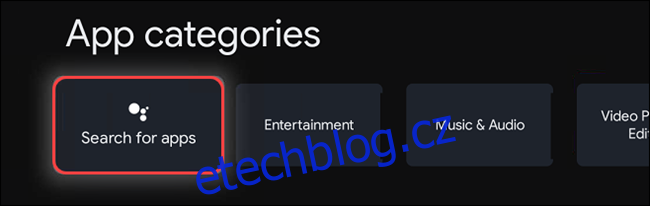
Otevře se virtuální klávesnice, kde můžete zadat název hledané aplikace nebo hry. Po zadání textu zvolte ikonu lupy pro vyhledávání. Pokud váš dálkový ovladač podporuje Google Assistant, můžete pro vyhledávání využít i hlasové ovládání.

Po zadání dotazu se zobrazí seznam nalezených aplikací a her, které odpovídají vašim kritériím. Zvolte aplikaci nebo hru, kterou hledáte.
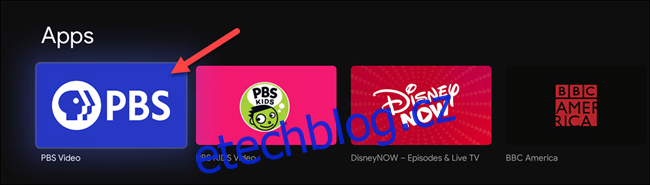
Na detailní stránce aplikace zvolte opět „Instalovat“. I tentokrát si můžete před instalací prohlédnout screenshoty dané aplikace.
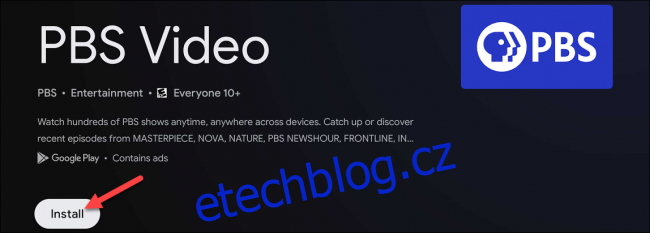
Po úspěšné instalaci se objeví tlačítko „Otevřít“, které vám umožní aplikaci ihned spustit. Všechny nainstalované aplikace a hry najdete na konci řádku Aplikace na domovské obrazovce. Pokud máte nainstalováno více než 12 aplikací, budete muset pro zobrazení celého seznamu zvolit možnost „Zobrazit vše“.

I když se zdá trochu neobvyklé, že Google neumožňuje přímý přístup k Obchodu Play na svých vlastních zařízeních, sekce „Aplikace“ nabízí plnohodnotnou alternativu. Funkce vyhledávání vám navíc umožňuje snadno najít vše, co hledáte.